Spørsmål
Problem: Hvordan fikse Windows kunne ikke starte tjenestefeilen for eksternt skrivebord?
Hallo. Jeg prøvde å koble til en annen datamaskin eksternt, men jeg fikk feilmeldingen "Windows kunne ikke starte ekstern skrivebordstjeneste." Hvordan fikser jeg dette? Eventuelle tips vil bli satt pris på.
Løst svar
Windows er et av de mest populære operativsystemene i verden. Folk elsker det for dets brukervennlige grensesnitt, tilpasningsevner, innebygde feilsøkingsprogrammer og mye mer. Den er imidlertid avhengig av at tusenvis av prosesser som kjører i bakgrunnen fungerer problemfritt. Hvis til og med en av disse prosessene går gale, kan folk oppleve problemer når de prøver å bruke en Windows-maskin.
Nylig har brukere rapportert feilen "Windows kunne ikke starte ekstern skrivebordstjeneste". Eksternt skrivebordstjeneste er en av komponentene i Microsoft Windows som lar en bruker starte og kontrollere en interaktiv økt på en ekstern datamaskin eller virtuell maskin over en nettverkstilkobling. Feilen kan vises når brukere prøver å koble til en annen enhet eksternt. Feilen er kjent for å vises på Windows 10 og Windows 11.
I denne veiledningen finner du 6 trinn som kan hjelpe deg med å fikse Windows kunne ikke starte tjenestefeilen for eksternt skrivebord. Feilsøking kan imidlertid være en langvarig prosess, så du kan også skanne maskinen din med et vedlikeholdsverktøy som ReimageMac vaskemaskin X9. Det kan fikse forskjellige systemfeil, BSOD-er,[1] ødelagte filer og register[2] problemer. Ellers følger du instruksjonene nedenfor.
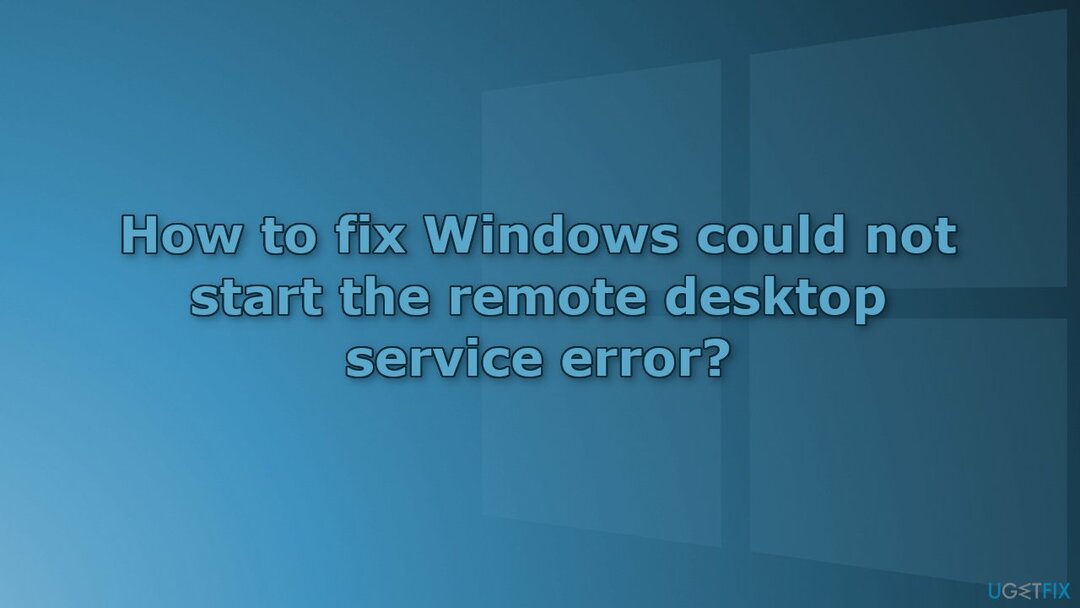
Løsning 1. Reparer ødelagte systemfiler
For å reparere skadet system, må du kjøpe den lisensierte versjonen av Reimage Reimage.
Bruk ledetekstkommandoer for å reparere systemfilkorrupsjon:
- Åpen Kommandoprompt som administrator
- Bruk følgende kommando og trykk Tast inn:
sfc /scannow
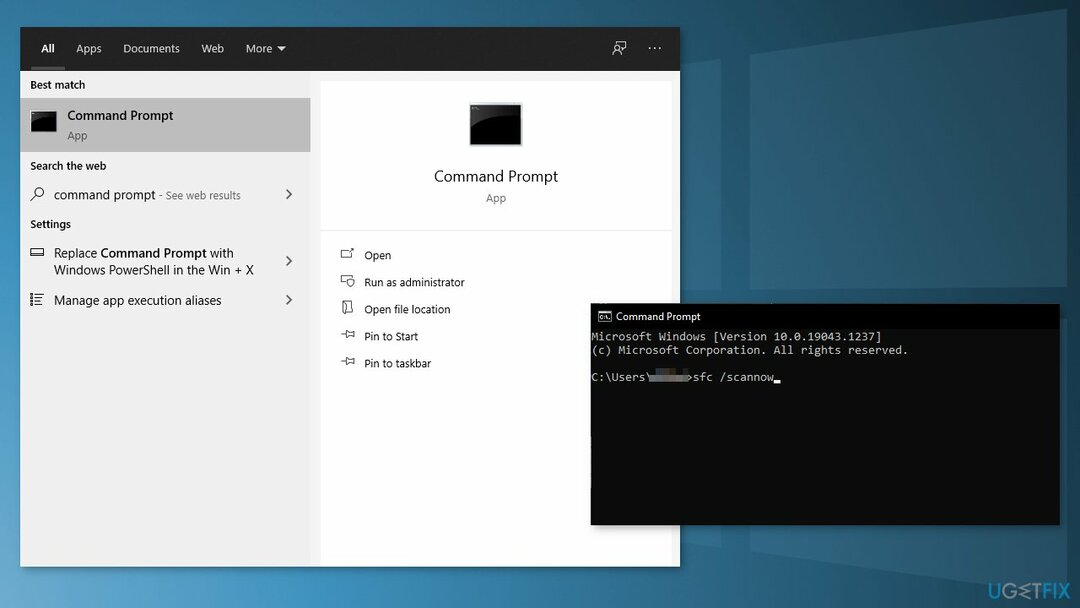
- Start på nytt systemet ditt
- Hvis SFC returnerte en feil, bruk følgende kommandolinjer og trykk Tast inn etter hver:
DISM /Online /Cleanup-Image /CheckHealth
DISM /Online /Cleanup-Image /ScanHealth
DISM /Online /Cleanup-Image /RestoreHealth
Løsning 2. Kjør systemgjenoppretting
For å reparere skadet system, må du kjøpe den lisensierte versjonen av Reimage Reimage.
- Lansering Kontrollpanel, å velge System og sikkerhet
- Klikk på System fra listen
- Velge Systembeskyttelse
- Gå over til Systembeskyttelse-kategorien og klikk på Systemgjenoppretting
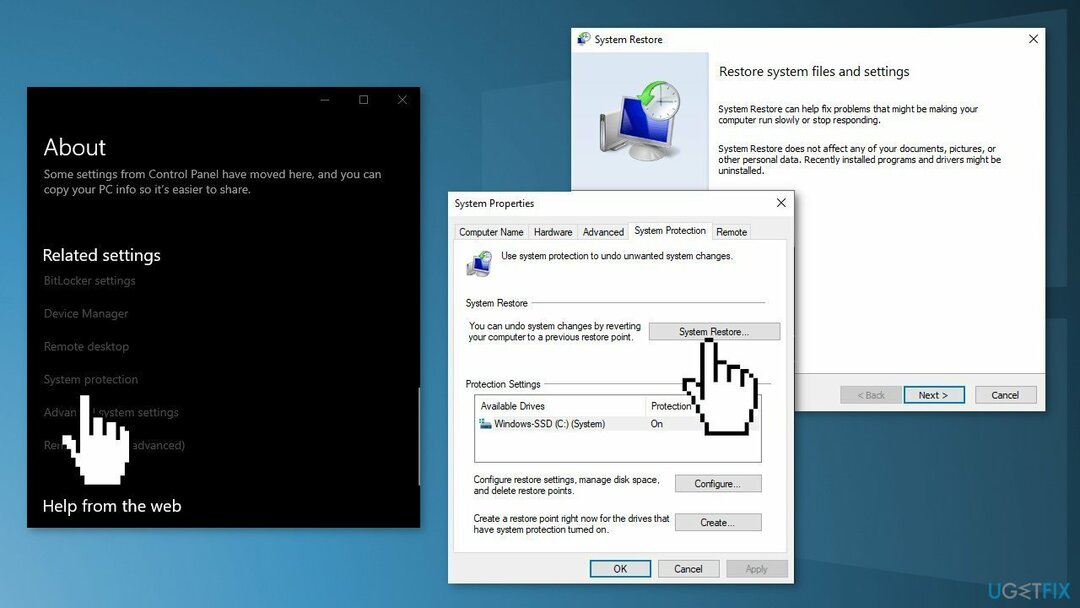
- Følg instruksjonene på skjermen for å fortsette. Skjermen skal vise en bekreftelse, velg Anbefal Gjenopprett
- Når prosessen er fullført, vil operativsystemet ditt flytte til et tidligere tidspunkt
Løsning 3. Deaktiver IPv6-protokoll
For å reparere skadet system, må du kjøpe den lisensierte versjonen av Reimage Reimage.
- Bruk snarveien, Windows-tast + X å åpne Kontrollpanel
- Åpen Nettverk og Internett
- Åpen Nettverk og delingssenter
- Klikk Endre adapterinnstillinger
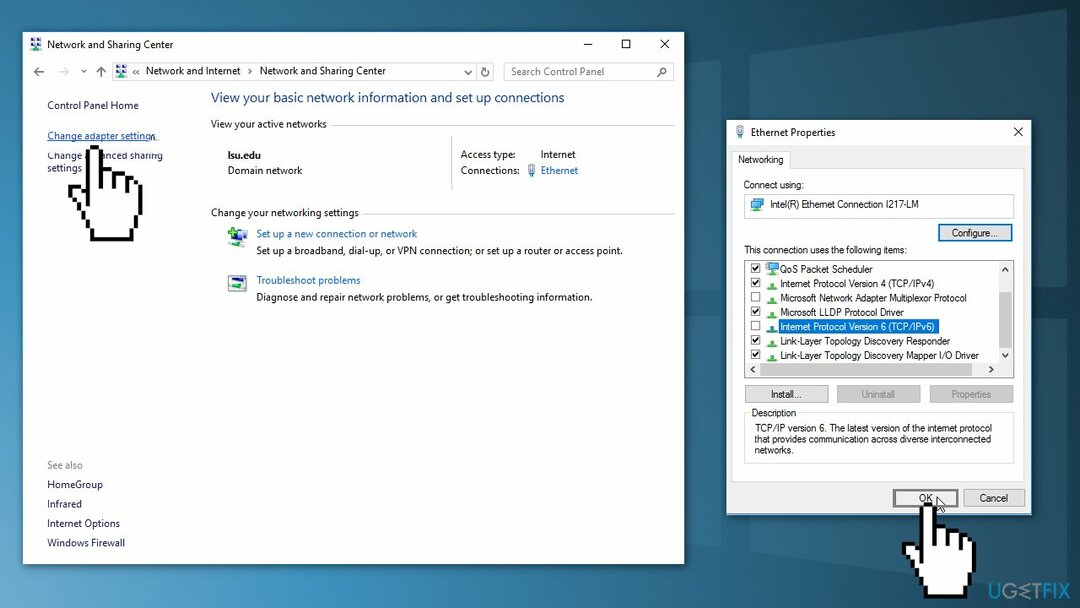
- Høyreklikk på tilkoblingen og gå til Eiendommer
- Fjern merket i boksen ved siden av Internet Protocol versjon 6 (TCP/IPv6) for å deaktivere den
- Å velge OK for å bekrefte forandringen
Løsning 4. Aktiver fjernhjelp
For å reparere skadet system, må du kjøpe den lisensierte versjonen av Reimage Reimage.
- Høyreklikk på Denne PC-en ikonet på skrivebordet og klikk deretter Eiendommer
- Klikk Fjernkontrollinnstillinger
- I System egenskaper vindu, gå til Fjernkontroll fanen og sørg for at Tillat fjernhjelp-tilkoblinger til denne datamaskinen avkrysningsboksen er merket
- Klikk deretter Avansert
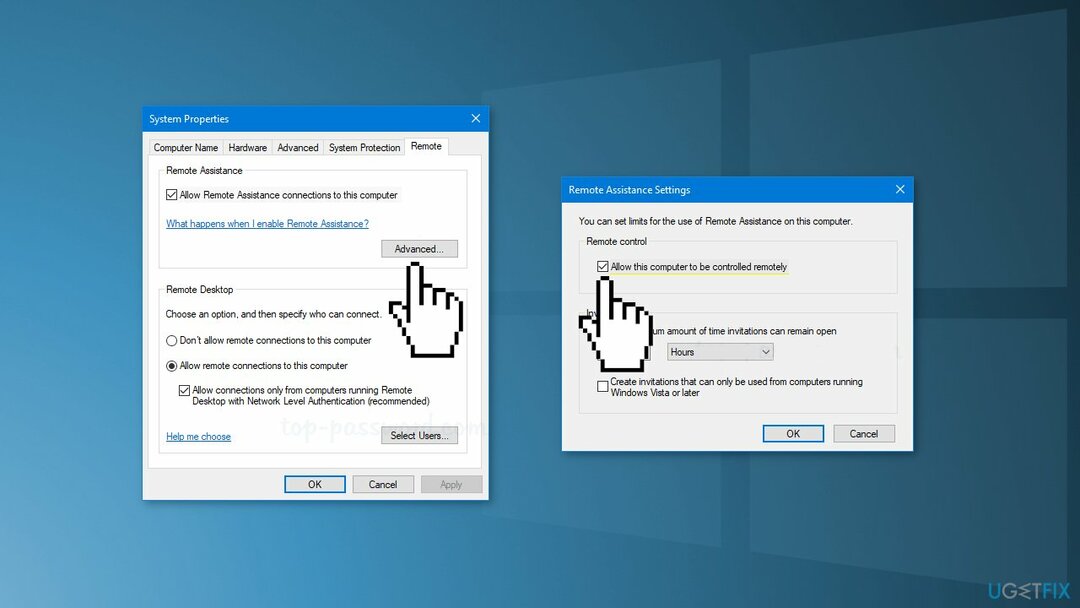
- Hvis du sletter Tillat at denne datamaskinen kan fjernstyres avmerkingsboksen, kan hjelperne se skjermen din, men ikke ta kontroll over PC-en din
- Klikk OK for å lagre endringene
Løsning 5. Deaktiver egendefinert skalering
For å reparere skadet system, må du kjøpe den lisensierte versjonen av Reimage Reimage.
- trykk Windows-tast + I å åpne Innstillinger
- Klikk på System fra alternativene til venstre og klikk deretter på Vise
- Å velge Slå av tilpasset skalering og logg av
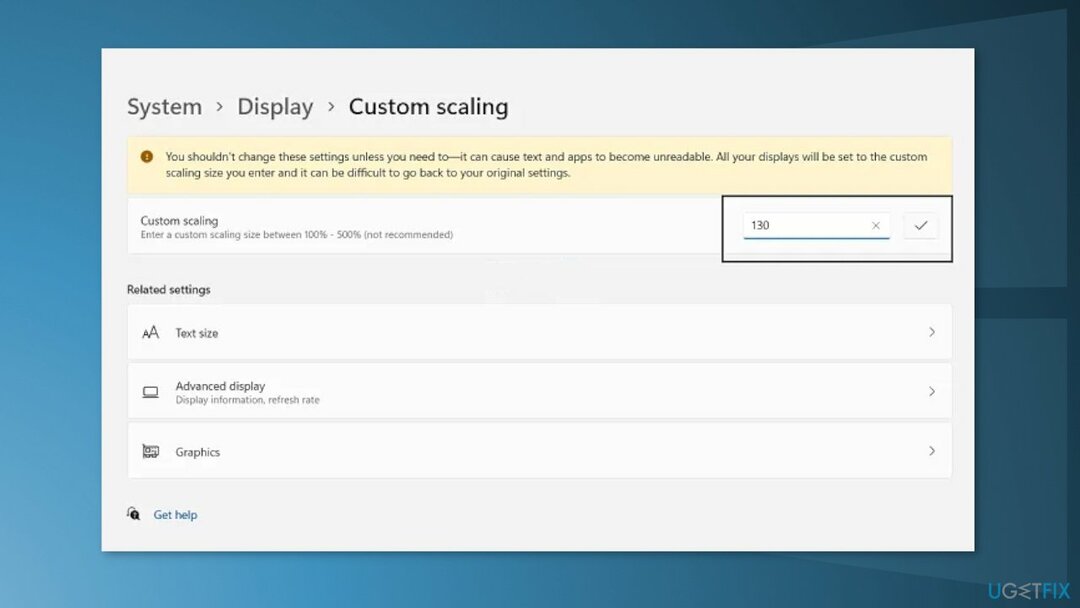
- Dette vil logge deg av og de nye innstillingene vil bli lagret
Løsning 6. Opprett en ny brukerkonto
For å reparere skadet system, må du kjøpe den lisensierte versjonen av Reimage Reimage.
- Høyreklikk på Windows Startmeny knapp
- Å velge Kontrollpanel og gå til Brukerkontoer
- Klikk på Administrer en annen konto
- Å velge Legg til en ny bruker i PC-innstillingene
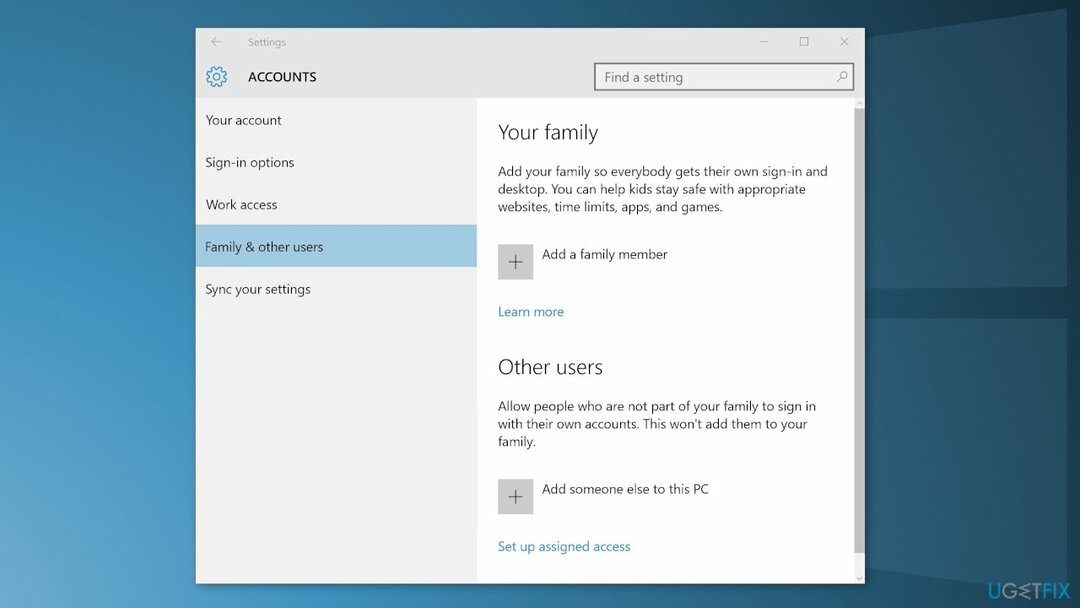
- Bruke Kontoer dialogboksen for å konfigurere en ny konto
Reparer feilene dine automatisk
ugetfix.com-teamet prøver å gjøre sitt beste for å hjelpe brukere med å finne de beste løsningene for å eliminere feilene deres. Hvis du ikke ønsker å slite med manuelle reparasjonsteknikker, vennligst bruk den automatiske programvaren. Alle anbefalte produkter er testet og godkjent av våre fagfolk. Verktøy som du kan bruke for å fikse feilen, er oppført nedenfor:
By på
gjør det nå!
Last ned FixLykke
Garanti
gjør det nå!
Last ned FixLykke
Garanti
Hvis du ikke klarte å fikse feilen ved å bruke Reimage, kontakt supportteamet vårt for å få hjelp. Vennligst gi oss beskjed om alle detaljer du mener vi bør vite om problemet ditt.
Denne patenterte reparasjonsprosessen bruker en database med 25 millioner komponenter som kan erstatte enhver skadet eller manglende fil på brukerens datamaskin.
For å reparere skadet system, må du kjøpe den lisensierte versjonen av Reimage verktøy for fjerning av skadelig programvare.

En VPN er avgjørende når det gjelder brukerens personvern. Online trackere som informasjonskapsler kan ikke bare brukes av sosiale medieplattformer og andre nettsteder, men også din Internett-leverandør og myndighetene. Selv om du bruker de sikreste innstillingene via nettleseren din, kan du fortsatt spores via apper som er koblet til internett. Dessuten er personvernfokuserte nettlesere som Tor er ikke et optimalt valg på grunn av reduserte tilkoblingshastigheter. Den beste løsningen for ditt ultimate privatliv er Privat internettilgang – vær anonym og sikker på nett.
Datagjenopprettingsprogramvare er et av alternativene som kan hjelpe deg gjenopprette filene dine. Når du sletter en fil, forsvinner den ikke ut i løse luften – den forblir på systemet ditt så lenge ingen nye data er skrevet på toppen av den. Data Recovery Pro er gjenopprettingsprogramvare som søker etter arbeidskopier av slettede filer på harddisken din. Ved å bruke verktøyet kan du forhindre tap av verdifulle dokumenter, skolearbeid, personlige bilder og andre viktige filer.